चैटबॉट के दृश्य कारक, यह मानते हैं कि उपकरण की सफलता पर बहुत प्रभाव पड़ता है।
डिज़ाइन एक चैटबॉट बनाने का सबसे तकनीकी हिस्सा नहीं है, हालांकि, यह उपयोगकर्ता अनुभव के लिए महत्वपूर्ण है, जो अंततः किसी भी कंपनी में चैटबोट के कार्यान्वयन का लक्ष्य है। यहां हम आपको ChatCompose में अपने चैटबॉट को डिजाइन और स्टाइल करने का तरीका बताएंगे।
अभी दृश्य कारक बहुत जटिल नहीं हैं लेकिन वे प्रभावशाली हैं। चैट कॉमपोज़ में आप फ्रेम कलर, बैकग्राउंड कलर, टेक्स्ट के टाइपफेस के बारे में निर्णय ले सकते हैं और यदि आप कंपनी के लोगो को बातचीत इंटरफ़ेस में दिखाना पसंद करते हैं तो जोड़ सकते हैं।
आप डिफ़ॉल्ट रूप से दिखाई देने वाले के बजाय एक अवतार भी जोड़ सकते हैं, ताकि यह वार्तालाप में प्रत्येक उत्तर में बॉट के रूप में दिखाई दे।
आप अपने चैटबॉट को कैसे कस्टमाइज़ कर सकते हैं? चरण बहुत सरल हैं, आपको बस बाईं ओर के पैनल पर स्थापित करने के लिए उपयोगकर्ता इंटरफ़ेस के भीतर नेविगेट करना होगा और वेब कॉन्फ़िगरेशन , अनुकूलन विकल्प के भीतर ड्रॉप-डाउन मेनू में चयन करना होगा। एक बार वहाँ, आप सभी उपरोक्त अनुकूलन विकल्प मिल जाएगा:
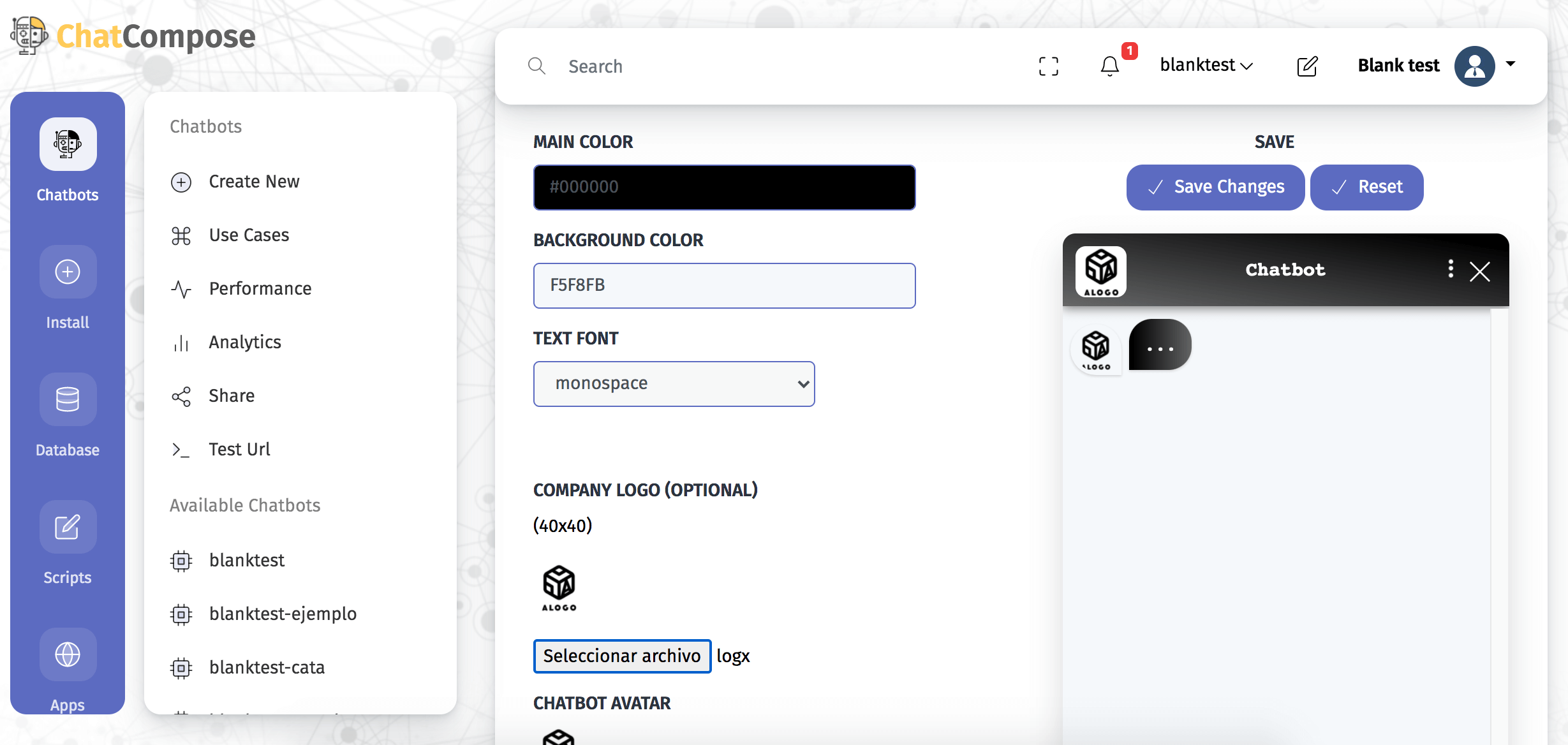
बॉट का मुख्य रंग (जो फ्रेम और बबल का रंग है) चुनने के लिए आप कर्सर को कलर बॉक्स में रख सकते हैं और रंगों का एक स्पेक्ट्रम दिखाई देगा, जिसके माध्यम से आप कर्सर को तब तक हिला सकते हैं जब तक कि आपको अपना एक नहीं मिल जाता। वरीयता।
आप एक रंग कोड भी दर्ज कर सकते हैं जिसे आपने पहले से परिभाषित किया है। यही बात पृष्ठभूमि के रंग की पसंद पर भी लागू होती है, जो पठनीयता के लिए हम सफेद या किसी भी तटस्थ रंग की सलाह देते हैं।
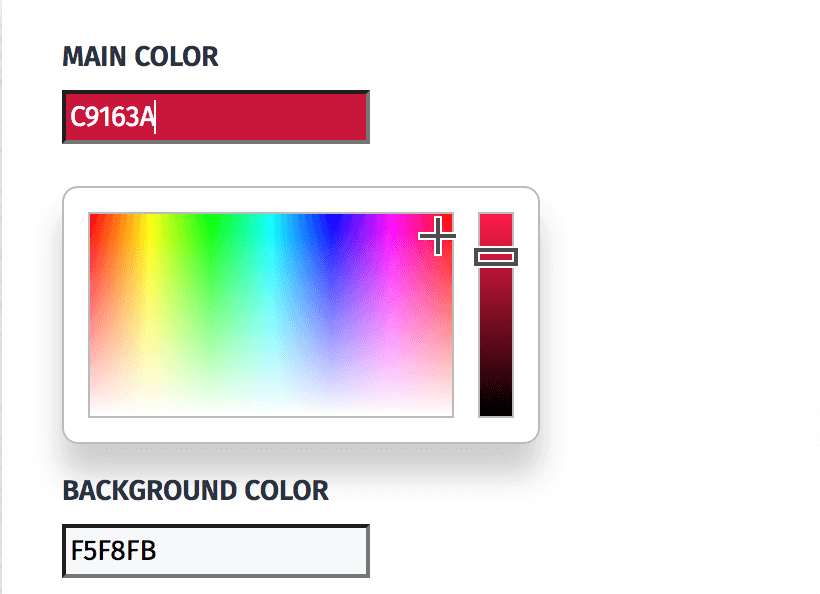
पाठ के टाइपफेस के लिए, 40 से अधिक फोंट उपलब्ध हैं जिनमें से आप चुन सकते हैं।
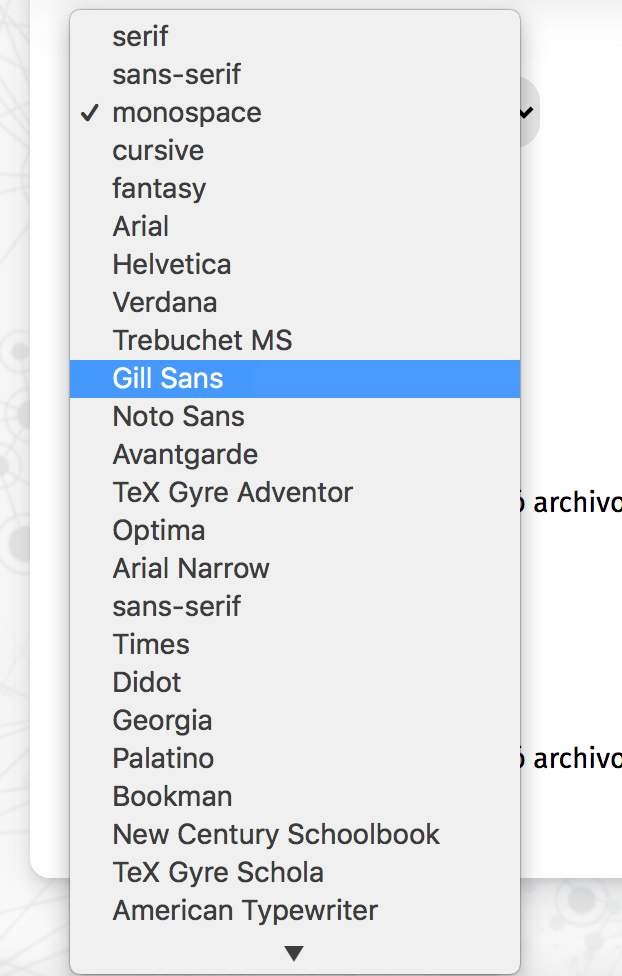
वैकल्पिक रूप से, आप अपनी कंपनी का लोगो, 40 x 40 के आयाम वाली एक छवि जोड़ सकते हैं और अपने कंप्यूटर पर फ़ाइलों से अपना स्वयं का चैटबोट अवतार अपलोड कर सकते हैं।
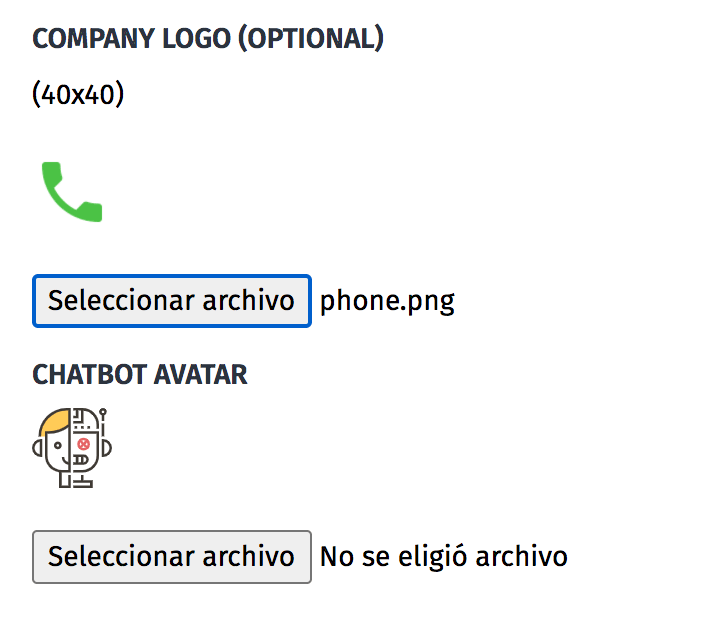
अंतिम अनुकूलन विकल्प चैटबॉट डिज़ाइन है, जो मूल रूप से इंगित करता है कि उपयोगकर्ता को चैटबॉट इंटरफ़ेस कैसे प्रस्तुत किया जाएगा। आपके पास चुनने के लिए तीन विकल्प हैं, उस एक का चयन करें जो आपके लिए सबसे अच्छा है:
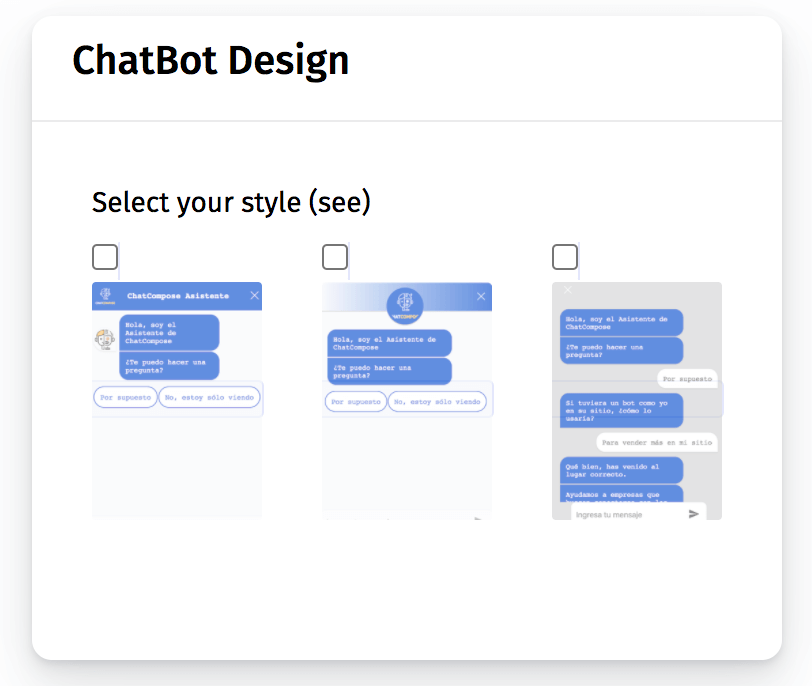
एक बार जब आप इन सभी अनुकूलन कारकों को अपनी पसंद के अनुसार संपादित करते हैं, तो आप शैली या पुनरारंभ पर क्लिक कर सकते हैं।
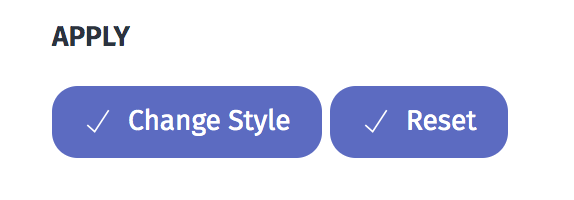
फिर आप चैटबॉट का परीक्षण करके देख सकते हैं कि यह कैसा दिखता है। यदि आपको परिणाम पसंद नहीं है, तो आप जितनी बार चाहें उतनी बार फिर से संपादित कर सकते हैं।
परीक्षण करने के लिए, चैटबॉट पर जाएं और दिखाई देने वाले मेनू में, टेस्ट यूआरएल चुनें। एक अलग टैब अपने आप खुल जाएगा जहां आप बॉट के डिजाइन तत्वों की जांच कर सकते हैं और साथ ही बातचीत का परीक्षण भी कर सकते हैं।

आपके द्वारा संपादित किए गए प्रत्येक तत्व दिखाई देंगे और आप उन्हें जितनी बार चाहें बदल सकते हैं।